ساخت جیمیل
جیمیل یکی از محبوب ترین سرویس های گوگل است که به صورت رایگان با 15 گیگ حافظه در اختیار کاربران قرار گرفته است . نداشتن جیمیل بسیاری از کار های شما را در فضای مجازی مختل می کند ، به عنوان مثال در صورت سیو نکردن بازی های خود مانند ذخیره اکانت کلش ( به مقالهچگونه کلش را سیو کنیم ؟ مراجعه کنید ) از طریق اکانت جیمیل ممکن است به طور اتفاقی بازی شما حذف شود و اکانت خود را از دست دهید ، یا در صورت خرید از اینترنت برای دریافت خود به جیمیل نیاز دارید و ... ، در مقاله های گذشته در خصوص رمز جیمیل فراموش شده ، عوض کردن رمز جیمیل و ویرایش جیمیل صحبت کردیم ، اما برای بسیاری از کاربران این سوال پیش می آید که چگونه جیمیل بسازیم ؟ روش ساخت جیمیلچیست ؟ بعد از ساخت جیمیل روش ورود به جیمیل چگونه است ؟ در مقاله امروز گروه مشاوره هیواتک قصد داریم روش ساخت gmail و ورود به gmail را به شما دوستان عزیز ارائه دهیم .
آموزش ساخت gmail
همانطور که گفتیم ساخت جیمیل یک امر بسیار مهم برای کاربران تلفن های هوشمند است . برای ساخت gmail مراحل زیر را انجام دهید :
- وارد مرورگر خود شوید .
- در نوار سرچ create gmail account را تایپ کنید .
- اینتر را بزنید ، وارد صفحه ساخت جیمیل می شوید .
- در صفحه باز شده فیلد های مربوطه را با مشخصات صحیح باتوجه به توضیح زیر پر کنید :
** در بخش name دو قسمت first و last را مشاهده می کنید . باید در قسمت first نام خود و در قسمت last نام خانوادگی خود را تایپ کنید .
** در بخش بعد choose your username را مشاهده می کنید . در این قسمت باید آدرس جیمیل خود را که در نظر دارید برای ورود به جیمیل از آن استفاده کنید و به دیگران بدهید وارد کنید . در نظر داشته باشید نباید آدرسی که انتخاب می کنید قبلا توسط شخص دیگری انتخاب شده باشد زیرا در این صورت کادر مشخص شده قرمز می شود و سرویس گوگل اجازه ساخت جیمیل را به شما نمی دهد ، برای رفع این مشکل می توانید از اعداد استفاده کنید به عنوان مثال به جای Ali@gmail.com بنویسید Ali123@gmail.com .
** در بخش create a password باید یک پسورد انتخاب کنید که هنگام ورود به جیمیل خود از آن استفاده کنید . در نظر داشته باشید که باید پسورد شما حداقل از 8 کارکتر ساخته شده باشد . برای بالا بردن امنیت بهتر است که بیشتر از 8 کارکتر انتخاب شود که به صورت ترکیبی از اعداد و حروف باشد . به این نکته توجه داشته باشید که پسورد خود را اعداد و حروفی انتخاب کنید که فراموش نشوند . در صورت فراموش کردن رمز جیمیل خود می توانید به مقاله بازیابی پسورد جیمیل مراجعه کنید .
** در بخش confirm your password باید رمزی را که در create your password انتخاب کردید دوباره تکرار کنید تا سیستم مطمئن شود که درست انتخاب کرده اید در واقع دقت شما را افزایش می دهد .
** در قسمت Birthday باید ماه ، روز ، و سال تولد خود را مشخص کنید .
** در بخش Gender باید جنسیت خود را مشخص کنید .
** Mobile phone در این قسمت کد کشور خود را انتخاب می کنید و سپس شماره خود را تایپ می کنید .
** Your current email address در این بخش باید ایمیل پشتیبان مشخص کنید .
نکته : گزینه های mobile phone و your current email address اختیاری می باشد و به عنوان مثال برای بازیابی رمز جیمیل و رمز دوم جیمیلکاربرد دارد . در این خصوص می توانید به مقاله های رمز جیمیل فراموش شده و تایید دو مرحله ای جیمیل مراجعه کنید .
** در بخش location نیز باید موقعیت مکانی خود را مشخص کنید که معمولا به طور اتوماتیک این گزینه موقعیت شما را نمایش می دهد .
- بعد انجام مراحل فوق در پایین صفحه سمت راست روی گزینه next step کلیک کنید .
- پنجره جدیدی برای شما باز می شود که قوانین ساخت جیمیل در آن نوشته شده است برای تکمیل ساخت جیمیل خود روی گزینه I agree کلیک کنید .
- صفحه welcome را مشاهده می کنید .
- ساخت gmail شما به پایان رسید .
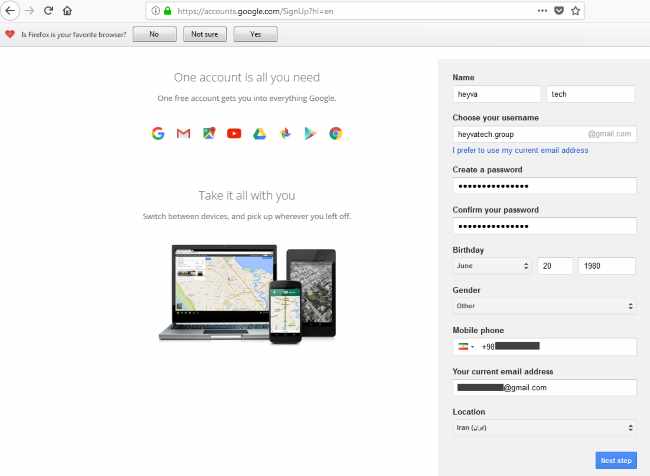

ورود به جیمیل
بعد از انجام مراحل قبل و ساخت جیمیل برای ورود به جیمیل خود و استفاده از آن مراحل زیر را انجام دهید :
- وارد مرورگر خود شوید .
- در نوار سرچ gmail.com را تایپ کنید و enter را بزنید .
- در صفحه باز شده در قسمت email or phone آدرس جیمیل خود را وارد کنید .
- روی گزینه next کلیک کنید .
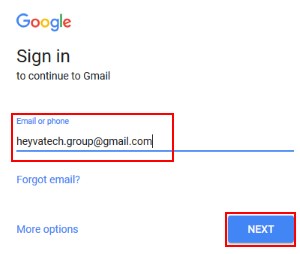
- در بخش enter your password باید پسورد خود را وارد کنید .
- روی گزینه next کلیک کنید .
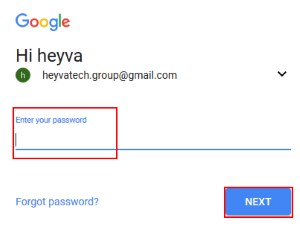
- صفحه ای باز می شود که توضیحاتی در خصوص سرویس های جیمیل برای شما ارائه می دهد که گزینه next را بزنید تا تمام شود و در آخر روی go to gmail کلیک کنید .
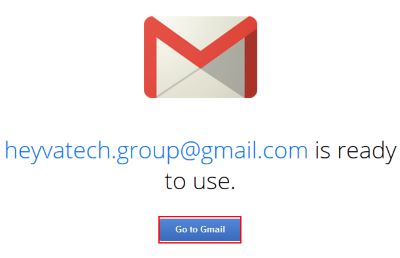
- ورود به gmail شما انجام شد .

منبع : ساخت جیمیل